Come risolvere il collegamento mancante "Mostra desktop"?
Miscellanea / / August 04, 2021
Annunci
Sui sistemi Windows 10, otteniamo un collegamento sul desktop Mostra nella nostra barra delle applicazioni. Si trova nell'angolo in basso a destra dello schermo, accanto all'icona del centro operativo. Quando passi il mouse su questo collegamento sul desktop dello spettacolo, ottieni un'anteprima del desktop. Se fai clic su di esso, tutte le tue applicazioni attive verranno ridotte a icona sulla barra delle applicazioni e verrai portato sul desktop. A causa di alcuni problemi temporanei nei moduli del sistema operativo, questo particolare collegamento potrebbe non funzionare o scomparire completamente.
Potresti trovarti di fronte a questo scenario se sono state apportate modifiche all'impostazione dei criteri di gruppo o se l'utente ha utilizzato uno script per rimuovere il pulsante. Entrambi questi scenari possono essere la causa del malfunzionamento del collegamento sul desktop dello spettacolo. Se hai usato uno script, dovresti usarlo anche per annullare la modifica. Inoltre, ripercorri ciò che hai fatto per modificare le impostazioni di impostazione dei criteri di gruppo e torna a come era prima. Se non hai eseguito nessuna di queste due azioni menzionate ma hai ancora problemi con il collegamento Mostra sul desktop, questo articolo ti aiuterà. Qui, abbiamo incluso un elenco di tutte le soluzioni che puoi provare per correggere il collegamento sul desktop dello spettacolo. Quindi, senza ulteriori indugi, entriamo nel vivo.

Contenuto della pagina
-
1 Come riparare il collegamento mancante "Mostra desktop"?
- 1.1 Attiva Peek per visualizzare l'anteprima:
- 1.2 Disattiva la modalità Tablet:
- 1.3 Riavvia Esplora risorse di Windows:
- 1.4 Modificare la posizione della barra delle applicazioni sullo schermo:
- 1.5 Torna alla versione precedente di Windows 10:
- 1.6 Ripristina Windows 10:
- 1.7 Crea un collegamento sul desktop:
Come riparare il collegamento mancante "Mostra desktop"?
Prova una soluzione dopo l'altra e vedi quale risolve il tuo problema. Se nessuna delle soluzioni ti aiuta, dai un'occhiata alla soluzione menzionata alla fine. È una soluzione alternativa per utilizzare la funzione di collegamento sul desktop mostra.
Annunci
Attiva Peek per visualizzare l'anteprima:
- Premi il tasto Windows + X e scegli "Impostazioni" dall'elenco delle opzioni visualizzate.
- Vai a Personalizzazione.
- Fare clic sulla scheda della barra delle applicazioni nel riquadro di sinistra.
- Nel riquadro di destra, attiva l'interruttore per l'opzione "Usa Peek per visualizzare l'anteprima del desktop".

Se questo non risolve il tuo problema, prova la soluzione successiva.
Disattiva la modalità Tablet:
- Fare clic sull'icona del centro notifiche nell'angolo in basso a destra dello schermo accanto all'icona dell'orologio e della data.
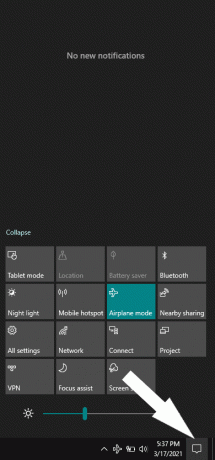
- Disattiva la modalità tablet qui.
Se era già disabilitato e non riesci ancora a far funzionare il collegamento Mostra sul desktop, scegli la soluzione successiva.
Riavvia Esplora risorse di Windows:
- Premi il tasto Windows + X e scegli "Task Manager" dall'elenco di opzioni che appaiono.
- Fare clic sulla scheda Processi nella finestra Task Manager.
- Cerca il processo di Esplora risorse e quando lo trovi fai clic con il pulsante destro del mouse su di esso. Quindi scegli Riavvia.

Annunci
- Aspetta un po 'finché Explorer non si riavvia.
Ora prova a utilizzare di nuovo il collegamento Mostra sul desktop. Se sei ancora bloccato con l'icona non funzionante o visualizzata, prova la prossima soluzione menzionata.
Modificare la posizione della barra delle applicazioni sullo schermo:
- Premi il tasto Windows + X e scegli "Impostazioni" dall'elenco delle opzioni visualizzate.
- Vai a Personalizzazione.
- Fare clic sulla scheda della barra delle applicazioni nel riquadro di sinistra.
- Imposta "Posizione della barra delle applicazioni sullo schermo" su qualcosa di diverso da Bottom. Attendi che la barra delle applicazioni cambi l'orientamento.
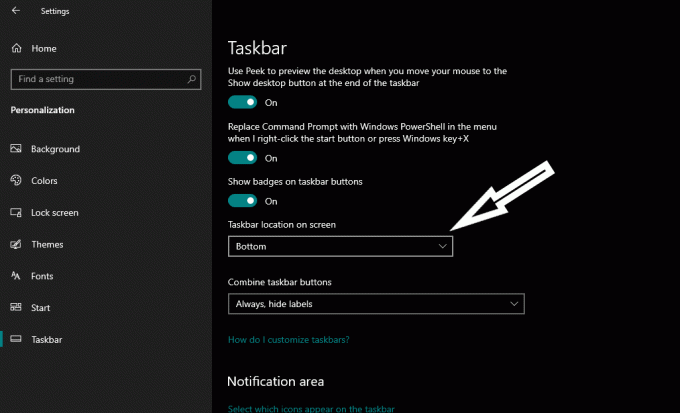
- Dopodiché, ripristina l'impostazione in basso.
Ora controlla se puoi vedere e utilizzare il collegamento Mostra sul desktop o meno. Se ancora non riesci a farlo, prova la soluzione successiva.
Torna alla versione precedente di Windows 10:
- Premi il tasto Windows + X e scegli "Impostazioni" dall'elenco delle opzioni visualizzate.
- Vai su Aggiornamento e sicurezza.
- Fare clic sulla scheda Ripristino nel riquadro di sinistra.
- In "Torna a una versione precedente di Windows 10", vedrai un pulsante Inizia. Fare clic su di esso e Windows tornerà a una build precedente. Tuttavia, questo metodo non funzionerà se il tuo Windows è stato aggiornato più di 10 giorni fa. In questo scenario, Windows non può tornare alla build precedente.
Se anche il ritorno a una build precedente di Windows 10 non funziona con il problema relativo al collegamento sul desktop dello spettacolo, prova la soluzione successiva menzionata di seguito.
Annunci
Ripristina Windows 10:
- Premi il tasto Windows + X e scegli "Impostazioni" dall'elenco delle opzioni visualizzate.
- Vai su Aggiornamento e sicurezza.
- Fare clic sulla scheda Ripristino nel riquadro di sinistra.
- Sotto "Ripristina questo PC", vedrai un pulsante Inizia. Fare clic su di esso e Windows inizierà a ripristinarsi da solo.

Al termine del ripristino, prova a utilizzare di nuovo il collegamento Mostra desktop. Se sei ancora bloccato con questa scorciatoia che non funziona affatto, prova la soluzione alternativa menzionata di seguito.
Crea un collegamento sul desktop:
Questo metodo non è davvero una soluzione, ma una soluzione alternativa se nessuna delle soluzioni sopra menzionate ha risolto il tuo problema con il collegamento sul desktop dello spettacolo. Qui, vedremo come puoi creare il collegamento da solo e aggiungerlo alla barra delle applicazioni per usarlo come collegamento sul desktop dello spettacolo.
- Fare clic con il pulsante destro del mouse su uno spazio vuoto nel desktop e andare su Nuovo> Collegamento.
- Immettere quanto segue come percorso per il collegamento senza virgolette:
"Shell explorer.exe {3080F90D-D7AD-11D9-BD98-0000947B0257}"

- Fare clic su Avanti e quindi immettere un nome per questo collegamento appena creato.
- Dopo aver terminato con il nome, fai clic su Ok e avrai un nuovo collegamento sul desktop che funziona proprio come il collegamento sul desktop dello spettacolo. Puoi appuntare quel collegamento sulla barra delle applicazioni e quindi usarlo come sostituzione del collegamento sul desktop dello spettacolo.
Questo è ciò che puoi fare quando il collegamento sul desktop dello spettacolo nella barra delle applicazioni è scomparso o non funziona. Se hai domande o dubbi su questo articolo, commenta di seguito e ti ricontatteremo. Inoltre, assicurati di controllare i nostri altri articoli su Suggerimenti e trucchi per iPhone,Suggerimenti e trucchi per Android, Suggerimenti e trucchi per PCe molto altro ancora per informazioni più utili.
Pubblicità In questo tutorial, ti mostreremo come rimuovere Cortana dal tuo PC Windows 10 o...
Annunci Ultimo aggiornamento il 14 ottobre 2020 alle 02:48 In questo tutorial, ti mostreremo...
Annunci L'errore di checksum CMOS è un errore di sistema standard che si verifica nei computer Windows. Viene visualizzato l'errore...



